发布时间:2021-05-26 14: 56: 31
“导入”和“打开”两个功能是平面设计软件CorelDRAW X8(Windows系统)中的两个常用的基础功能,当然在使用CorelDRAW的过程中我们是少不了使用它们的。但是,你在使用时注意到它们的一些小细节了吗?

在其他的文章中我们提到关于“导出”和“保存”的区别。如果你看过或者知道它们的区别,那么恭喜你,你会很容易就能体会到“导入”和“打开”两个基本功能的使用细节。
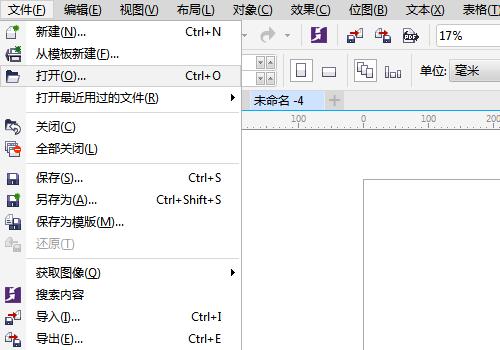
不同之处:
“导入”和“打开”两个功能看似相近,其实有着很大的区别。就像我们另一篇文章中说的一样,“导入导出”两个功能主要是针对数据进行的操作功能,而“打开保存”更倾向于文件整体。
为什么这样说?从下面这个例子中我们就能发现它们的区别。
首先我们打开CorelDRAW,在欢迎界面中(即还未新建文档),我们点击菜单栏【文件】,可以看到其中的【导入】选项是不可选的(灰色无法点击);但是【打开】就是可选的(黑色可点击)。
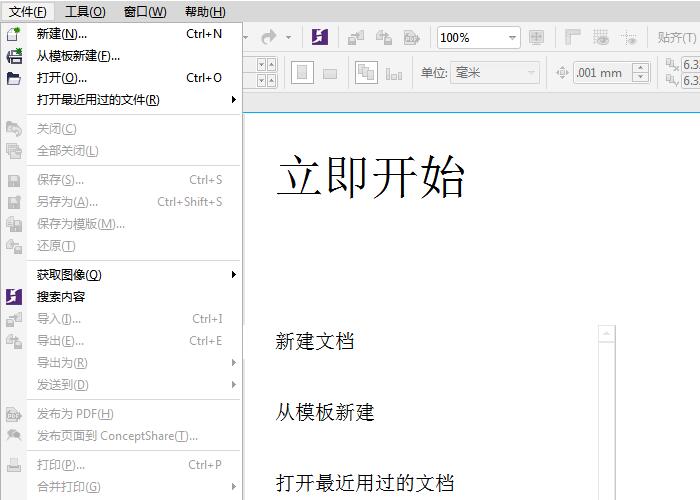
这是因为在还未创建文档时,我们可以使用“打开”功能打开一个文档,然后进行编辑;而“导入”则是将文档数据导入到CorelDRAW中,在我们还没有创建新文档作为载体时,自然也就无法导入了。
用法细节:
①导入:
新建一个文档,然后点击菜单栏【文件】→【导入】,在计算机中选择目标文件后点击确定。
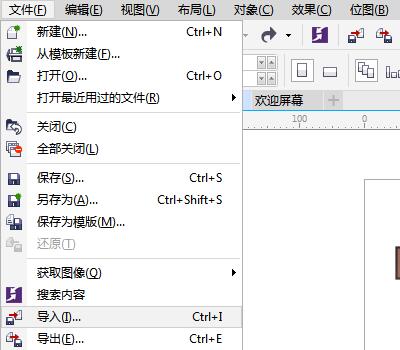
然后导入文件并不是作为一个新文档打开,而是被插入到当前文档中。我们可以手动框选选择导入文件的大小(比例不变)。

②打开:
不用新建文档,可以直接在欢迎界面中点击菜单栏【文件】→【打开】(或【打开最近用过的文件】),选择计算机中目标文件,点击确定。
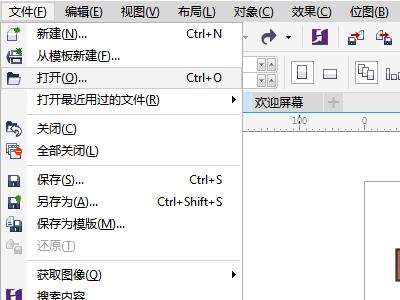
可以看到文件是被作为一个新的文档打开,并不是插入到当前文档中。
“导入”和“打开”作为CorelDRAW较为常用的两种功能,我们要熟练掌握并知道它们的区别,这样才能让我们更好地运用CorelDRAW进行设计。
作者:昵名。
展开阅读全文
︾